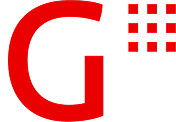Instalação
Requisitos do plugin
- PHP version 8.1 ou maior.
- WooCommerce version 5.0.x ou maior.
- Brazilian Market on WooCommerce.
Ambientes
Antes de iniciarmos a instalação e configuração do plugin, vamos conceituar e esclarecer os possíveis ambientes de se trabalhar com a integração do referido plugin junto à Getnet.
Homologação
O ambiente de homologação da Plataforma Digital da Getnet é um ambiente de testes que permite aos lojistas testarem sua integração com a plataforma antes de colocá-la em produção. Este ambiente é uma cópia exata do ambiente de produção, com todos os recursos e funcionalidades disponíveis.
O ambiente de homologação é uma ferramenta importante para garantir que a integração do lojista esteja funcionando corretamente antes de ser lançada para os clientes. Ele permite que os lojistas executem testes de carga, verifiquem a conformidade com os padrões de segurança e resolvam quaisquer problemas que possam surgir. Para acessar o ambiente de homologação, os lojistas precisam ser credenciados na Getnet.
Atenção!
Para gerar as credenciais de homologação, entre em contato com o suporte Getnet:
E-mail: suporte.edigital@getnet.com.br
Telefone: 51 4020.4009
No momento em que for solicitar as credenciais de homologação será necessário especificar quais produtos deseja testar.
Exemplo: Boleto, Cartão de Crédito e Pix.
Produção
O ambiente de produção é o ambiente real, onde todas as transações serão realizadas e processadas, recomenda-se extremo cuidado ao utilizá-lo.
Instalação do Plugin
Instalar pelo Painel
Para instalar o plugin, siga estas etapas:
Acesse o painel administrativo do seu site WordPress.
Clique em “Plugins” > “Adicionar plugin“
Na barra de pesquisa, digite Coffee Code – Getnet for WooCommerce.
O resultado da pesquisa exibirá o plugin Getnet. Clique no botão Instalar agora no card do plugin

Após a instalação, clique em “Ativar” para ativar o plugin.
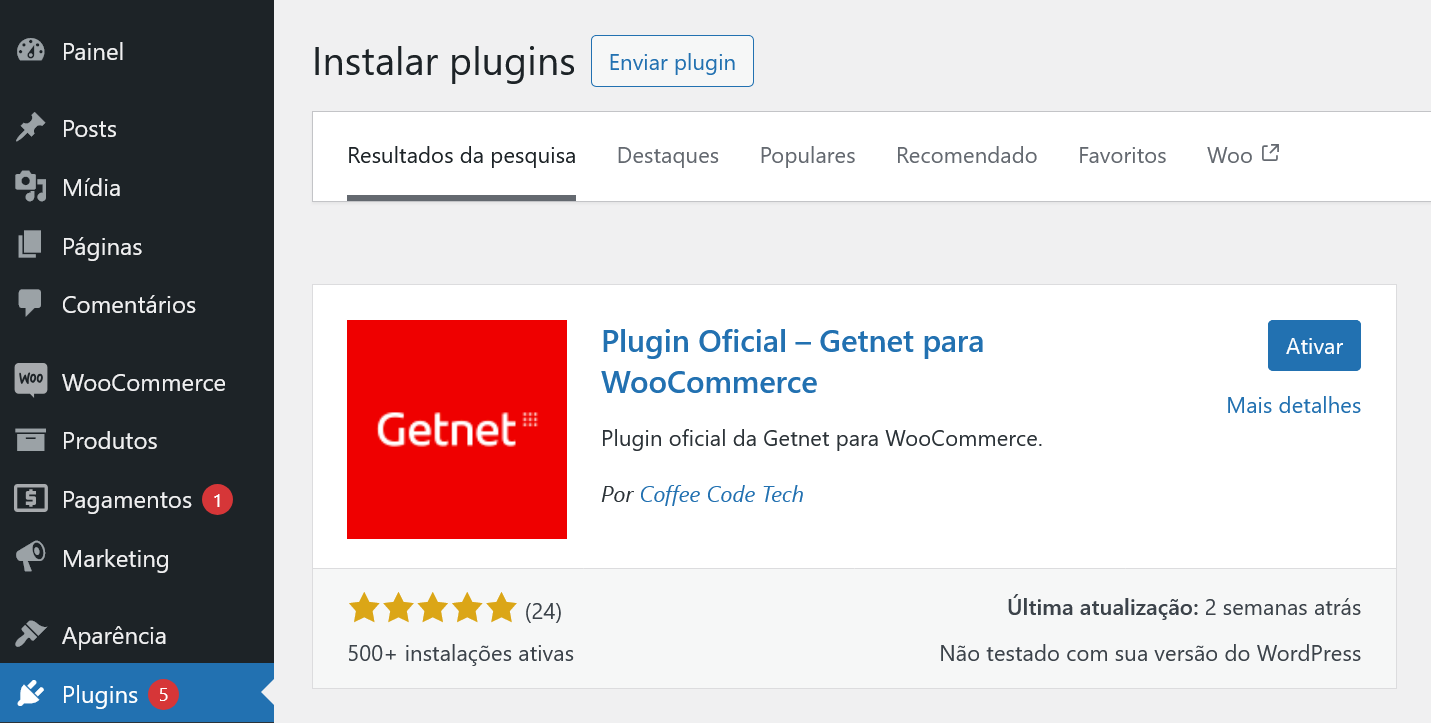
Verifique se o plugin Coffee Code – Getnet for WooCommerce está instalado e ativo. Para isso, acesse o menu “Plugins” > “Plugins instalados” e veja se ele aparece na lista e está ativado. Caso não apareça, revise os passos anteriores. Se estiver na lista, mas desativado, clique em “Ativar”.

Instalar pelo Arquivo .zip
Essa seção explica como instalar o plugin caso o cliente tenha o arquivo zip em seu computador.
Baixe o arquivo do plugin
- Primeiro, baixe a versão mais recente do plugin em nosso repositório oficial.
Acesse o painel do WordPress
- No menu lateral, vá em “Plugins” > “Adicionar novo”.
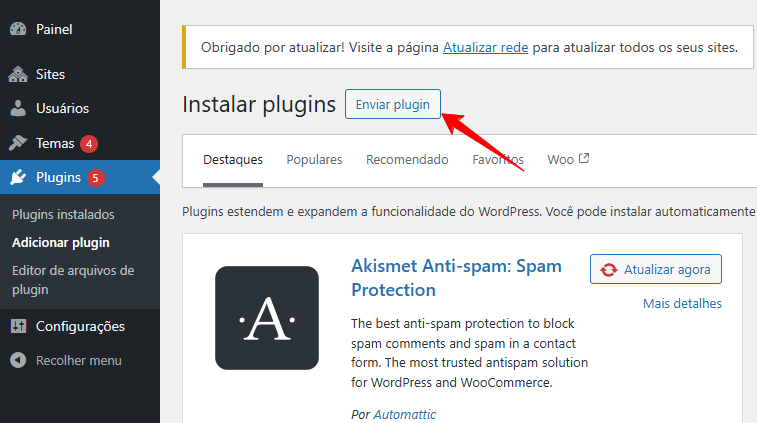
Faça o upload do plugin
- No topo da página, clique no botão “Fazer upload do plugin”.
- Selecione o arquivo
.zipque você baixou e clique em “Instalar agora”.
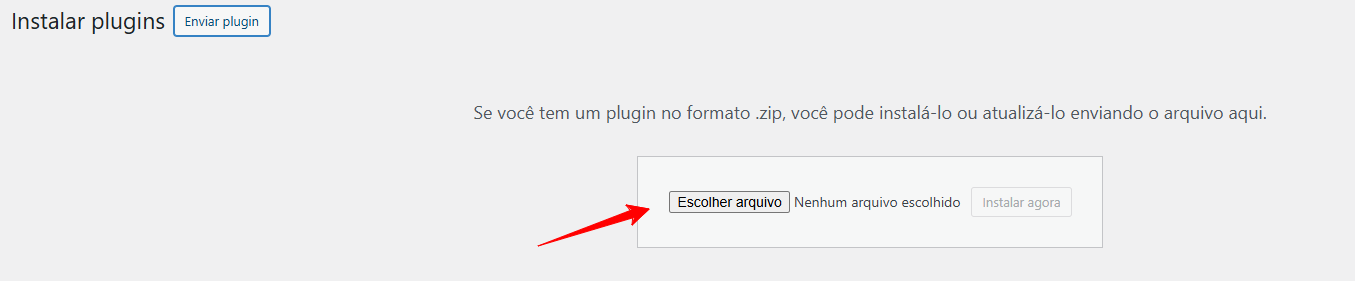
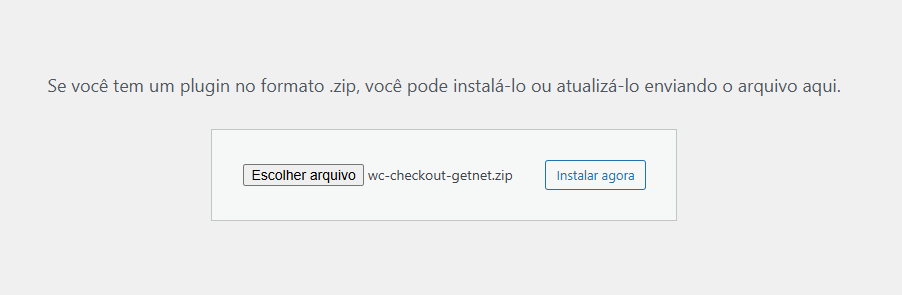
Ative o plugin
- Após a instalação, clique em “Ativar plugin”.
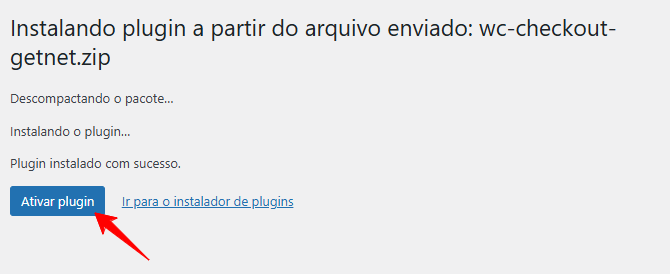
Verifique se o plugin Coffee Code – Getnet for WooCommerce está instalado e ativo. Para isso, acesse o menu “Plugins” > “Plugins instalados” e veja se ele aparece na lista e está ativado. Caso não apareça, revise os passos anteriores. Se estiver na lista, mas desativado, clique em “Ativar”.